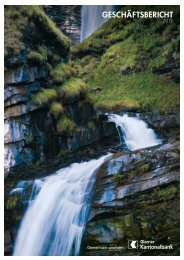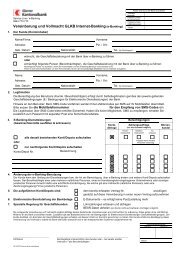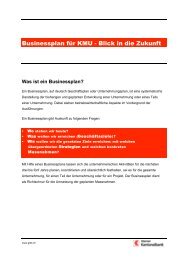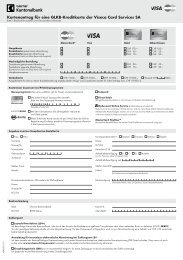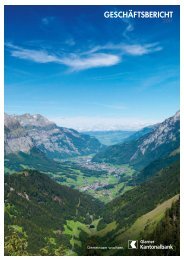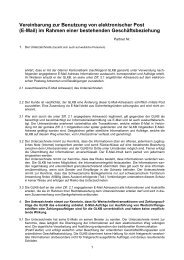Anleitung GLKB Internet Banking
Anleitung GLKB Internet Banking
Anleitung GLKB Internet Banking
Sie wollen auch ein ePaper? Erhöhen Sie die Reichweite Ihrer Titel.
YUMPU macht aus Druck-PDFs automatisch weboptimierte ePaper, die Google liebt.
E-Rechnung PayNet<br />
• Klicken Sie im Menupunkt «Zahlungsverkehr» auf «E-Rechnung PayNet».<br />
• Falls Sie noch über kein PayNet-Konto verfügen, klicken Sie auf «Account eröffnen» und<br />
anschliessend auf «Neuen PayNet Account eröffnen»<br />
Account Eröffnung<br />
• Füllen Sie das Formular gemäss Ihren Angaben entsprechend aus.<br />
Info: Der Aktivierungsschlüssel ist das Passwort, das Sie zum Einloggen in Ihr PayNet-<br />
Konto benötigen.<br />
• Bestätigen Sie Ihre Eingabe mit «Absenden».<br />
Sicherheitshinweis: Bitte beachten Sie, dass der Versand von e-Mails unverschlüsselt<br />
erfolgt und die Glarner Kantonalbank somit keinen Einfluss mehr auf die Datensicherheit<br />
nehmen kann.<br />
• Sie erhalten eine Bestätigung mit einer Zusammenfassung der Daten. Wir empfehlen<br />
Ihnen, diese Bestätigung auszudrucken und aufzubewahren.<br />
e-<strong>Banking</strong> Benutzerhandbuch - zit, V 1.1 Seite 37 / 51